
初识的时候,Termux和我远非Linuxoid,在脑海中激起了两种想法:“转机已成定局!” 和“如何使用?” 在Internet上翻阅后,我发现没有一篇文章可以完全让您开始使用Termux,这样它带来的乐趣多于垃圾。 我们将修复它。
首先,让我们确定Termux这样的野兽是什么,以及它可以做什么。
WikiTermux主页 (建议您阅读)说“ Termux是终端仿真器和Linux环境”,即 安装它后,我们将在Android设备上获得功能齐全的Linux终端。 毋庸置疑的是,它是在虚拟环境中完成的工作(无需root也可以做很多事情),这几乎不可能损害Android文件系统。 如果您有扎根,那么您的可能性仅受想象力(硬件知识)的限制。
实际上,我到Termux的目的是什么? 首先,黑客,或者说是对它有所了解的渴望。 其次,缺乏使用Kali Linux的能力。
然后,我将尝试把在该主题上找到的所有有用的东西放在一起。 了解本文不太可能会感到惊讶,但是对于那些只知道Termux的乐趣的人,我希望它会有所帮助。
为了更好地理解该材料,我建议重复我所描述的内容不是简单的复制粘贴,而是自己输入命令。 为了方便起见,我们需要一个连接了键盘的Android设备,或者需要一个连接到同一网络的Android设备和一台PC /笔记本电脑(Windows)。 Android最好具有root用户,但不是必需的。 有时我会在方括号中指出一些内容,通常这将有助于更好地理解材料(如果方括号中的内容不是很清楚,则可以略过此内容,然后在过程中视需要进行解释)。
第一步
我会同时变得平庸和该死的逻辑
从Google Play市场安装Termux:
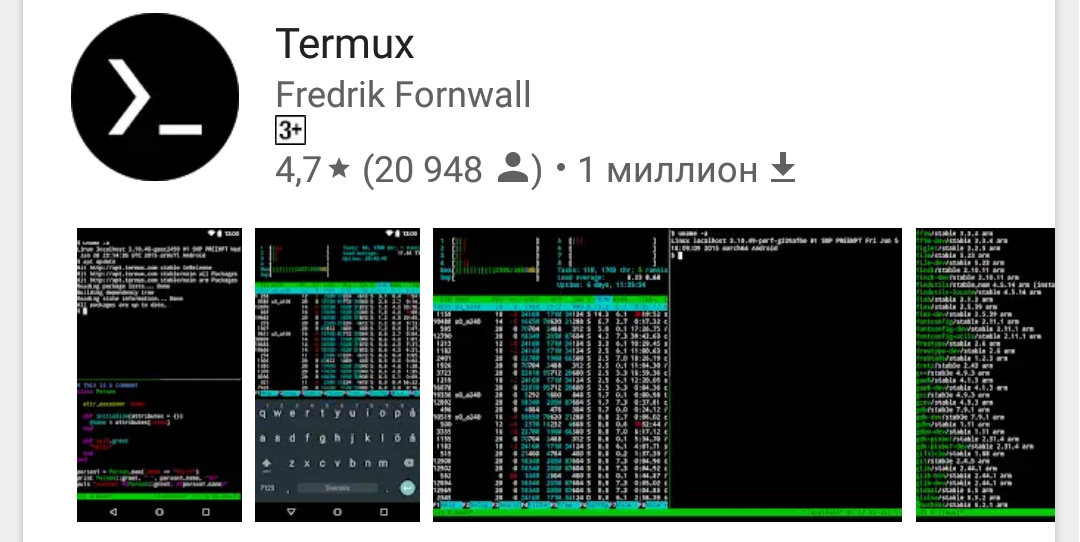
打开安装的应用程序,然后查看:
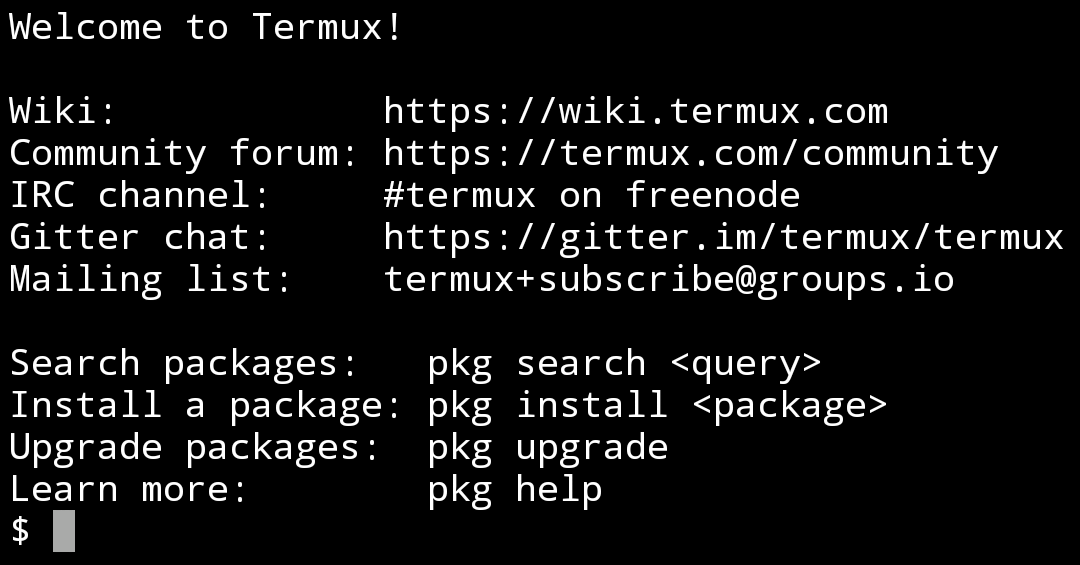
接下来,更新预安装的软件包。 为此,我们依次引入两个命令,在此过程中,我们同意所有内容,并输入Y:
apt update apt upgrade
我们的第一个团队检查已安装软件包的列表,并查找可以更新的软件包,第二个团队更新它们。 因此,需要按此顺序编写命令。
现在我们有了Termux的最新版本。
一些其他必要的命令
ls
我们会在Internet上寻找有关UNIX命令的更多详细信息(没有人取消自己的开发)。
键盘快捷键Ctrl + C和Ctrl + Z分别中断并停止命令的执行。
第二步
让您的生活更轻松
为了避免不必要地通过屏幕键盘键入命令来折磨自己(当然,在“野外”条件下无法摆脱这种情况),有两种方法:
- 以任何方便的方式将完整的键盘连接到您的Android设备。
- 利用ssh。 简而言之,将在您的计算机上打开在Android设备上运行的Termux控制台。
我采用了第二种方法,尽管设置起来有些复杂,但是一切都将因易于使用而有所回报。
有必要在计算机上安装ssh客户端程序,我使用Bitvise SSH客户端,所有进一步的操作均在该程序中执行。

由于我们将通过使用密钥文件的Publickey方法进行连接,因此我们需要创建此文件。 为此,请在Bitvise SSH客户端程序的``登录''选项卡上,在打开的窗口中单击客户端密钥管理器 ,生成一个新的公共密钥并将其以OpenSSH格式导出到一个名为termux.pub的文件中(实际上,可以使用任何名称)。 创建的文件放置在Android设备的内部存储器中的Downloads文件夹中(到该文件夹以及更多文件夹中,Termux无需root即可简化访问)。
在“主机”字段的“登录”选项卡中,在“端口”字段中输入您的Android设备的IP(您可以通过在Termux中输入ifconfig命令来查找),该IP应该为8022。
现在,我们继续在Termux中安装OpenSSH,为此,我们输入以下命令:
apt install openssh
返回到Bitvise SSH客户端,然后单击“登录”按钮。 在连接过程中,将出现一个窗口,在其中我们选择“方法”-“公共密钥”,“客户端密钥”是“密码”(如果在生成密钥文件时指定了密码)。
在成功连接的情况下(如果一切都按编写的方式完成,则它应该没有问题地连接),将打开一个窗口。
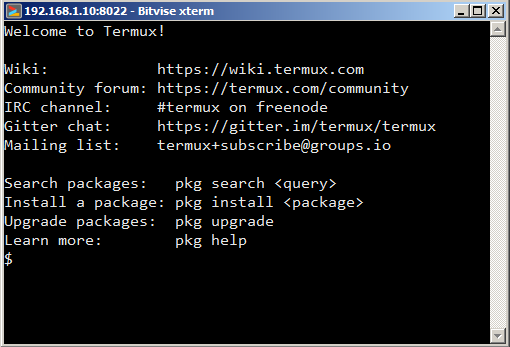
现在我们可以从PC输入命令,它们将在您的Android设备上执行。 不难猜测这会带来什么好处。
第三步
配置Termux,安装其他实用程序
首先,让我们安装bash-completion(快捷方式,magic-tab),无论它叫什么。 该实用程序的本质是通过输入命令,您可以按Tab键以使用自动完成功能。 要安装,请写:
apt install bash-completion
好吧,没有文本编辑器并突出显示代码的生活真是太好了(如果您突然想闲逛,但它想要)。 要安装,请写:
apt install vim
使用vim打开1.txt文件并不困难(如果不存在,那么它将被创建),我们这样写:
vim 1.txt
由于我们现在可以创建和编辑文件,因此,我们稍微改善Termux命令行的外观和信息内容。 为此,我们需要将环境变量PS1设置为值[[\ 033 [1; 33; 1; 32m]:[\ 033 [1; 31m] \ w $ [\ 033 [0m] [\ 033 [0m]]”它是什么以及与它一起吃什么,请在这里 )。 为此,我们需要将行添加到“ .bashrc”文件中(该文件位于根目录中,并在每次shell启动时执行):
PS1 = "\[\033[1;33;1;32m\]:\[\033[1;31m\]\w$ \[\033[0m\]\[\033[0m\]"
为了简单明了,我们将使用vim:
cd vim .bashrc
输入行,保存并退出。
您可以使用“ echo”命令以另一种方式在文件中添加一行:
echo PS1='"\[\033[1;33;1;32m\]:\[\033[1;31m\]\w$ \[\033[0m\]\[\033[0m\]"'>>.bashrc
您也可以在.bashrc文件中输入别名-缩写。 例如,我们希望一次执行一次更新和升级。 为此,请将行添加到.bashrc中:
alias updg = "apt update && apt upgrade"
要输入一行,可以使用vim或echo命令(如果无法自行执行,请参见下文)
别名的语法如下:
alias <> = "< >"
因此,请添加缩写:
echo alias updg='"apt update && apt upgrade"' >> .bashrc
这是一些更有用的实用程序。
通过apt install安装
man-大多数命令的内置帮助。
man%命令名
imagemagick-用于处理图像(转换,压缩,裁剪)的实用程序。 它支持多种格式,包括pdf示例:将当前文件夹中的所有图片转换为一个pdf文件并减小其尺寸。
转换* .jpg-比例50%img.pdf
ffmpeg-最好的音频/视频转换器之一。 谷歌使用说明。
mc-两层文件管理器,例如Far。
仍然有很多步骤,主要是运动已经开始!